Los parámetros de AutoCut Silences
Nivel de ruido
El nivel de ruido es el volumen en dB del ruido en las secuencias. Los silencios son todas las partes por debajo de este parámetro.
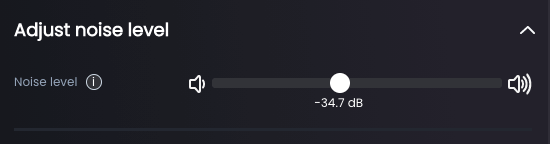
Tamaño de los márgenes
El tamaño de los márgenes corresponde al número de segundos añadidos al principio y al final de cada corte. Esto evita cortar el comienzo o el final de una palabra. AutoCut Silences dispone de dos parámetros para los márgenes: margen al principio y margen al final. En la previsualización, los márgenes aparecen en verde claro.
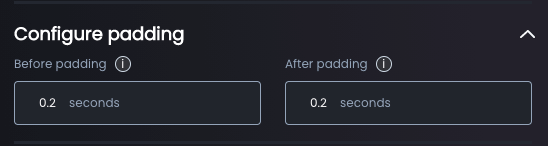
Tamaño de los silencios y de las palabras
AutoCut ofrece dos parámetros importantes para gestionar los silencios y las palabras:
- "Eliminar los silencios de más de": la duración mínima (en segundos) de un silencio a eliminar. Si el silencio es más corto, se conservará.
- "Eliminar los ruidos de menos de": la duración mínima (en segundos) de un sonido a conservar. Si el sonido es más corto, se eliminará.
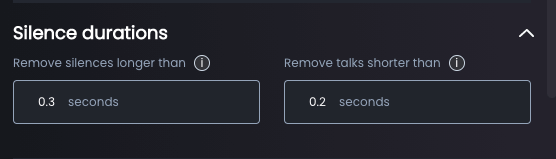
Gestión de los silencios
AutoCut Silences le ofrece cuatro opciones para gestionar los silencios:
- Eliminar los silencios (por defecto): Corta y elimina los silencios. Es la opción más utilizada de AutoCut Silences.
- Mantener los silencios: Corta solo los silencios, pero no los elimina.
- Silenciar los silencios: Corta y silencia los silencios, como una eliminación de ruido.
- Eliminar los silencios, pero conservar los espacios: Corta y elimina los silencios, pero no acerca los clips entre sí.

Transiciones
AutoCut Silences le permite elegir entre cinco opciones de transición entre los cortes:
- Ninguna transición (por defecto): No se aplicará ninguna transición, los cortes serán nítidos.
- J-Cut: Aplica un J-Cut a cada corte.
- L-Cut: Aplica un L-Cut a cada corte.
- J & L-Cut: Aplica un J & L-Cut a cada corte.
- Potencia constante: Aplica una transición "potencia constante" de Premiere Pro o DaVinci Resolve para suavizar los cortes.

Previsualización de la secuencia
La previsualización de la secuencia le permite visualizar su línea de tiempo antes de cortarla. Verifique si los parámetros (tamaño de los silencios, tiempo de palabra, márgenes, nivel de ruido, etc.) son correctos y ajústelos si es necesario.
El nivel de ruido definido anteriormente está representado por una línea roja horizontal en la previsualización. También puede ver el nivel en dB de su archivo de audio al mover su ratón sobre la previsualización.

Para navegar en su línea de tiempo, utilice los botones ◀ o ▶, que mueven la previsualización 5 segundos en la dirección deseada. También puede hacer clic en "Centrar en el indicador" para mover la previsualización a la posición actual del cursor en Premiere Pro o DaVinci Resolve.
Para convertirse en un experto en AutoCut Silences y descubrir muchos consejos avanzados, consulte nuestro artículo detallado: Conviértete en un experto en AutoCut Silences
false
Tabla de contenido